Webブラウザで授業コーディネーターを使って教材を作成する 先生
Webブラウザで授業コーディネーターを使って、PDFやイメージ(*.png, *.jpg, *.jpeg)を背景に読み込んだ教材(*.atdoc)を作成できます。PCのデータを利用する場合に、MetaMoJi ClassRoomのデバイスにデータを送る手間がかからず、便利です。また、複数のデータを簡単に1つのノートにまとめることもできます。イメージは、1ファイルが1ページになります。作成した教材はマイボックスに保存されます。
Step 1. 授業コーディネーターにアクセスする
- Webブラウザで次のURLにアクセスします。
クラウド版
https://mps.metamoji.com/mmjcloudwebオンプレミス版
https://(サーバーURL)/mmjcloudweb*MetaMoJi ClassRoomでは、ノート一覧画面の
 >「授業コーディネーターを開く」またはノート編集画面の
>「授業コーディネーターを開く」またはノート編集画面の >「MetaMoJi ClassRoomについて」>「授業コーディネーターを開く」からもアクセスできます。
>「MetaMoJi ClassRoomについて」>「授業コーディネーターを開く」からもアクセスできます。 - 法人/学校ID・ユーザーID・パスワードを入力してログインします。
*法人/学校ID・ユーザーIDは、MetaMoJi ClassRoomのノート一覧画面で
 >「アカウント情報」をタップして確認できます。
>「アカウント情報」をタップして確認できます。 - 左ペインの[授業コーディネーター]をクリックします。
Step 2. ノートのタイトルを設定する
- [タイトル]に、ノートのタイトルを入力します。
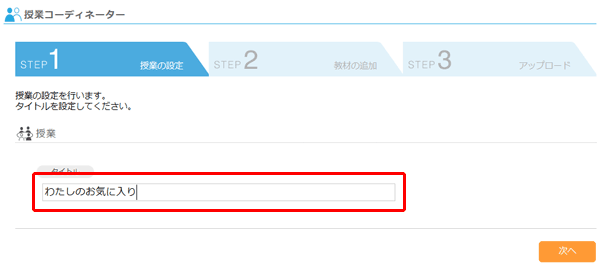
- [次へ]をクリックします。
Step 3. ファイルをアップロードしてノートを作成・保存する
- ノートにするファイルを指定して、一覧に追加します。
エクスプローラーなどからファイルをドラッグして水色のエリアにドロップするか、 をクリックしてファイルを選びます。
をクリックしてファイルを選びます。
複数のファイルを指定して一覧に追加できます。ファイルを削除するときは、右側の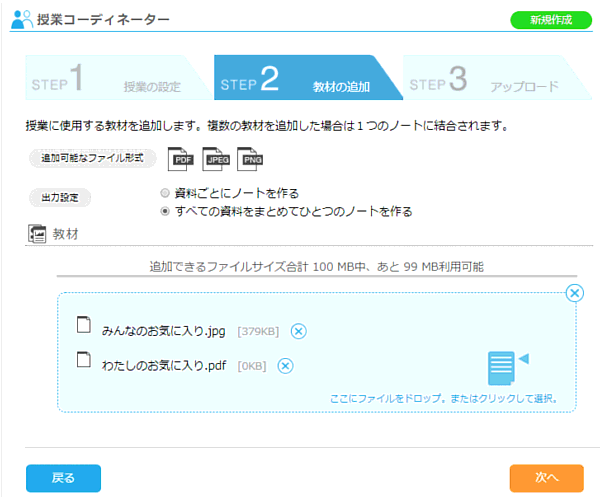
 をクリックします。
をクリックします。 - 複数のファイルを追加した場合は、ファイルをドラッグして並べ替えます。
一覧の上にあるファイルから順に読み込まれ、ノートが作成されます。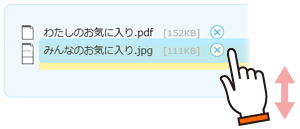
- 「出力設定」で資料ごとにノートを作るか、すべての資料をまとめてひとつのノートを作るかを選びます。
- [次へ]をクリックします。
- 教材・アップロード先を確認して[アップロード]をクリックします。
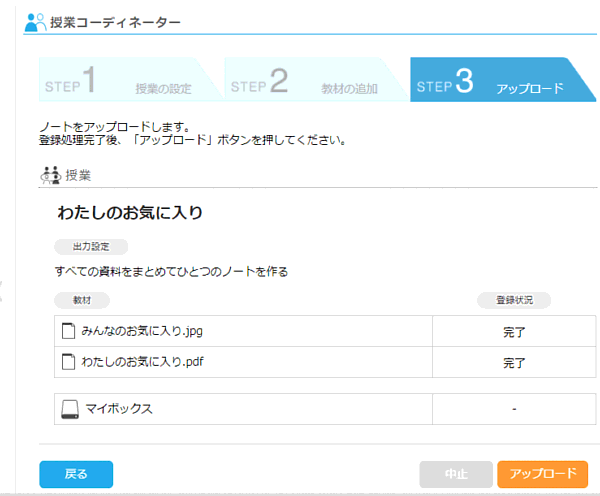
- アップロードを確認するメッセージが表示されるので、[OK]をクリックします。
ノートが作成され、マイボックスに保存されます。
